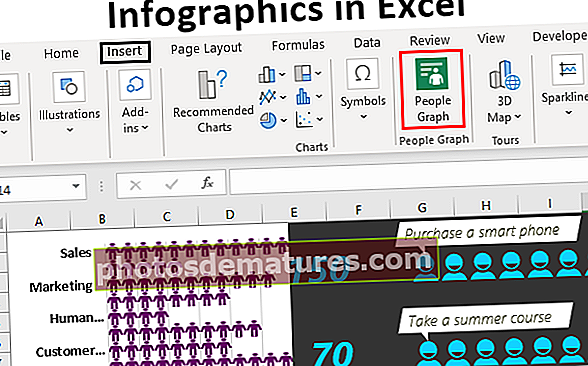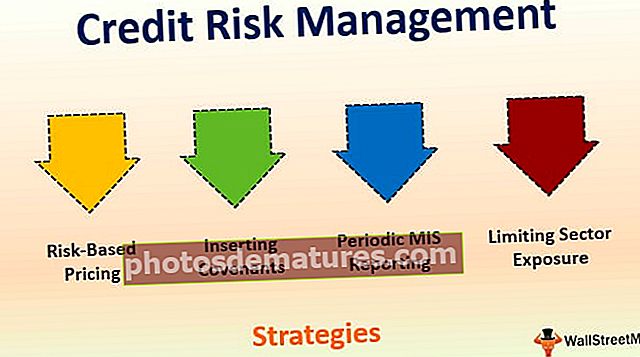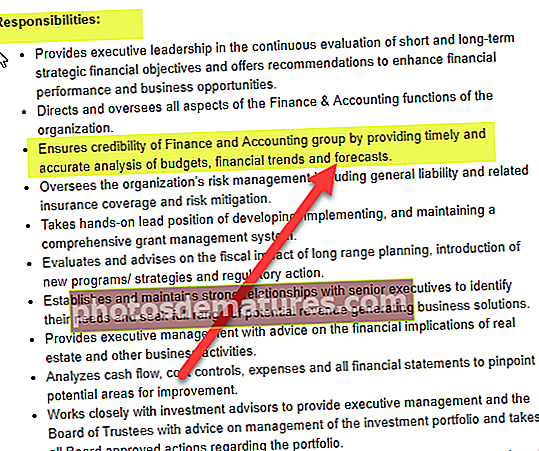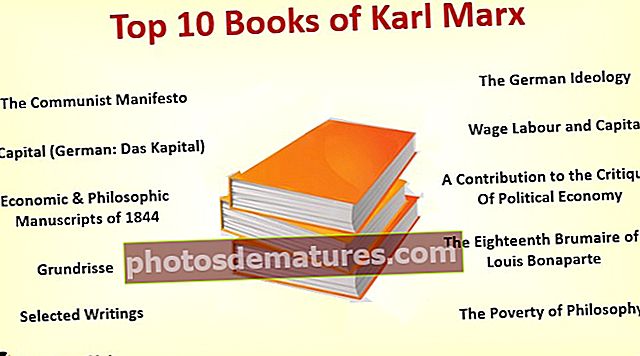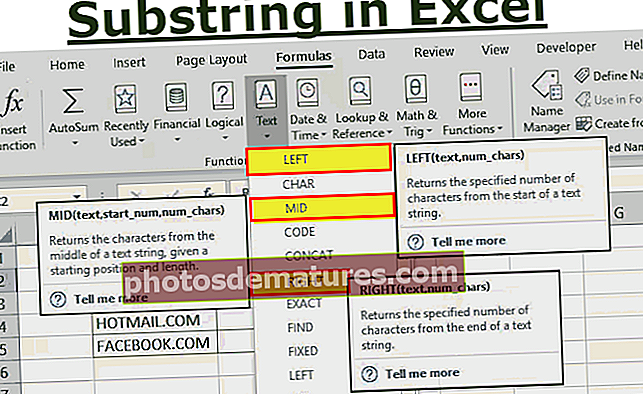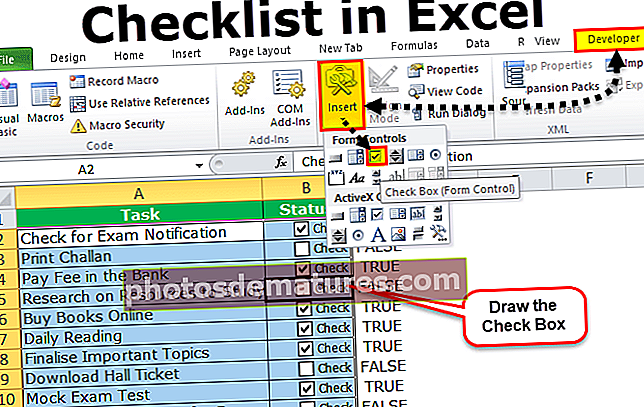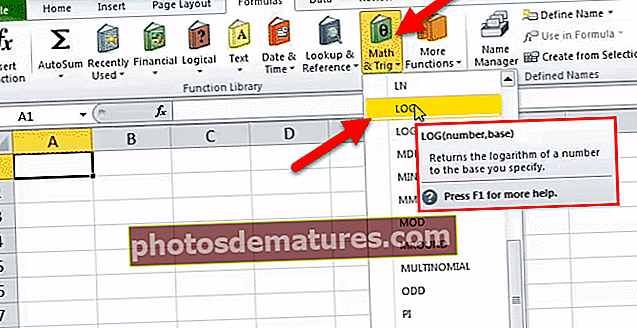ایکسل میں انفوگرافکس | تخلیقی لوگ گراف انفوگرافکس (مثال)
ایکسل انفوگرافکس
ایکسل میں انفوگرافکس پرکشش چارٹ ، گراف ، اور تصاویر کے ذریعے معلومات یا سمری رپورٹ کو ظاہر کرنے کا طریقہ ہے۔ دوسرے الفاظ میں انفوگرافکس بیرونی عناصر یا تصاویر کا استعمال کرتے ہوئے ڈیٹا کو تصور کرنے کا فن ہے۔ وہ ڈیش بورڈز سے مختلف ہیں اور ایکسل میں آپ کی اپنی انفگرافکس بنانے کیلئے فن تعمیراتی ذہن کی ضرورت ہوتی ہے۔
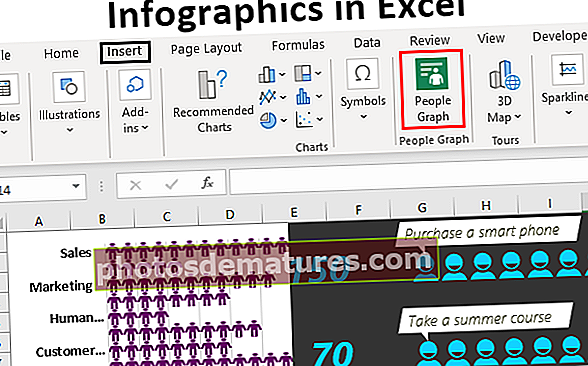
ایکسل میں لوگ گراف انفوگرافکس کیسے بنائیں؟
اب ہم ایکسل میں انفگرافکس بنانے کی کچھ مثالوں دیکھیں گے۔
آپ انفوگرافکس ایکسل ٹیمپلیٹ یہاں انفرافگکس ایکسل ٹیمپلیٹ ڈاؤن لوڈ کرسکتے ہیںلوگ گراف نئی اضافی خصوصیت ہے جو ایکسل 2013 ورژن سے دستیاب ہے۔ یہ ایک ایسا گراف ہے جس کے تحت ایکسل 2013 کے بعد کے ورژن دستیاب ہیں داخل کریں ٹیب

مثال کے طور پر ، ذیل میں کسی تنظیم کی محکمہ جاتی افرادی قوت موجود ہے اور اس اعداد و شمار کے ل we ، ہم آپ کو دکھائیں گے کہ لوگوں کو کس طرح ایکسل میں گراف انفوگرافکس بنایا جائے۔

مرحلہ نمبر 1 - ورک شیٹ کو ایکسل کرنے کے لئے مذکورہ بالا ڈیٹا کاپی کریں ، INSERT ٹیب پر جانے کے لئے ڈیٹا کو منتخب کریں ، اور "پیپل گراف" پر کلک کریں۔

مرحلہ 2 - پہلے ، اس میں اس خاص ایپ کی تعداد دکھائے گی۔

مرحلہ 3 - پر کلک کریں "ڈیٹا"سب سے اوپر آئکن.

مرحلہ 4 - "ڈیٹا منتخب کریں" کا انتخاب کریں

مرحلہ 5 - اب یہ نمونہ کے اعداد و شمار کا پیش نظارہ دکھائے گا لیکن نچلے حصے میں ، یہ ظاہر کرتا ہے کہ ایکسل میں کتنی قطاریں اور کالم منتخب ہوئے ہیں۔ اپنے پہلے لوگوں کا گراف حاصل کرنے کے لئے اب "تخلیق کریں" پر کلک کریں۔

ہمیں مندرجہ ذیل پیپل گراف ملتا ہے۔

تمام محکمے یہاں نہیں دکھا رہے ہیں ہمیں محکمہ کے تمام اعداد و شمار کو دیکھنے کے لئے چارٹ کو بڑھانے کی ضرورت ہے۔
ڈیٹا سے ، ٹیب چارٹ کا عنوان تبدیل کرتا ہے۔

پر کلک کریں "ترتیباتچارٹ کی شکل دینے کے اختیارات۔

اس "ترتیبات" میں ہمارے پاس تین اختیارات ہیں یعنی “ٹائپ کریں”, “خیالیہ"، اور"شکل”.

قسم سے ، ہم لوگوں کے مختلف قسم کے گراف کا انتخاب کرسکتے ہیں۔

"تھیم" کے تحت ہم چارٹ کا رنگین پس منظر تبدیل کرسکتے ہیں۔

"شکل" کے تحت ہم چارٹ کے شبیہیں تبدیل کرسکتے ہیں۔

انفوگرافکس بنانے کے لئے بیرونی امیجز کا استعمال کیسے کریں؟
ہم لوگوں کو ایکسل میں گراف انفوگرافکس دیکھ چکے ہیں ، ہم بیرونی نقشوں کو بھی استعمال کرکے انفوگرافکس بنا سکتے ہیں۔ اسی ڈیٹا کے ل we ، ہم باہر کی ایکسل سے انسانی تصویر استعمال کریں گے۔
میں نے انٹرنیٹ سے نیچے کی انسانی شبیہ کو ایکسل ورک شیٹ میں ڈاؤن لوڈ کیا ہے۔

پہلے ، اعداد و شمار کے ل excel ایکسل میں بار چارٹ داخل کریں۔

اب ہمارے پاس اس طرح کا ایک چارٹ ہے۔

آپ کو کیا کرنا ہے وہ ہے کہ انسانی تصویر کاپی کریں >>> بار کو منتخب کریں اور اسے پیسٹ کریں۔

ہمیں چارٹ کو مزید خوبصورت بنانے کے لئے فارمیٹ کرنے کی ضرورت ہے۔ بار کو منتخب کریں اور فارمیٹنگ ٹیب کو دائیں جانب کھولنے کے لئے Ctrl + 1 دبائیں۔

"گیپ چوڑائی" کو 0٪ بنائیں۔

اب "پُر کریں" پر جائیں اور "پُر کریں" پر کلک کریں۔ پُر کو "تصویر یا بناوٹ پُر" بنائیں اور "اسٹیک اور اسکیل چوڑائی" کے آپشن کو چیک کریں۔

اب ہمارا چارٹ کچھ یوں لگتا ہے۔

اب فرض کریں کہ ہمارے پاس "مرد" اور "خواتین" ملازمین کی علیحدگی ہے۔

انفوگرافک چارٹ میں ، ہمیں مرد اور خواتین کی انسانی تصاویر دکھانا ہوگی۔ میں نے انٹرنیٹ سے مرد اور خواتین کی تصاویر ڈاؤن لوڈ کیں۔

ڈیٹا کو منتخب کریں اور "اسٹیکڈ بار" چارٹ داخل کریں۔

اب ہمارے پاس اس طرح کا ایک چارٹ ہے۔

"مرد" تصویر کو کاپی کریں اور اسے نارنگی رنگ کی بار پر چسپاں کریں۔

"فیملی" امیج کو کاپی کریں اور اسے پیلے رنگ کے بار پر چسپاں کریں۔

مرد بار کو منتخب کریں اور ڈیٹا سیریز کو فارمیٹ کریں جیسا کہ ہم نے پچھلی مثال میں کیا تھا۔ "خواتین" چارٹ کے لئے بھی یہی کام کریں اور اب ہمارے پاس "مرد" اور "خواتین" الگ الگ ہیں۔

ہم مرد اور خواتین ملازمین کو مختلف طریقے سے ظاہر کرنے کے لئے ایک اور کام کرتے ہیں۔ ذیل میں انداز میں ڈیٹا کا بندوبست کریں۔

میں نے مرد ملازمین کے نمبر تبدیل کردیئے ہیں ، اب ہم مرد ملازمین کو بائیں طرف اور خواتین ملازمین کو دائیں سے دیکھ سکتے ہیں۔

مثال # 3
اب ہم اس مضمون کو سمیٹنے سے پہلے ایک اور انفوگرافک تیار کریں گے۔ محکمہ وار تنخواہ نمبروں کے نیچے دیئے گئے اعداد و شمار کو دیکھیں۔

اس ڈیٹا کے ل we ، ہم ذیل میں انفگرافک چارٹ تیار کریں گے۔

ڈیٹا کو منتخب کریں اور ایکسل میں لائن چارٹ داخل کریں۔

اب ہمارے پاس اس طرح کا ایک چارٹ ہے۔

لائن رنگ اور فونٹ کے رنگ تبدیل کریں۔

ایکسل کرنے کے لئے انٹرنیٹ سے نیچے دیئے گئے بصری کو کاپی کریں۔

اب لائن مارکر کو منتخب کریں۔

کاپی کی گئی تصویر کو پیسٹ کرنے کے لئے مارکر منتخب کرنے کے بعد۔

اب آپ ضرورت کے مطابق اضافی عناصر کو چارٹ میں شامل کرسکتے ہیں۔